选择管道允许您使用前一个问题的答案(选择或未选择的答案)作为上一个问题的答案选项晚些时候页面。选项管道的限制之一是,管道选项是动态创建的,因此不能在逻辑条件中使用来触发以后的问题或页面。
选项1:使用答案选项逻辑代替管道
当您希望基于管道之外的逻辑选项时,最简单的解决方案是根本不使用管道!相反,创建你的源问题和管道问题都有相同的答案选项列表。然后,在后续的“管道”问题为每个答案选项设置了答案选项逻辑,只有在前一个问题中选择了它才会显示!
设置答案选项逻辑:
- 编辑你的问题。
- 单击要设置逻辑的答案选项右边的铅笔图标,然后进入逻辑选项卡。
- 设置显示此答案选项的条件选择逻辑规则.
- 首先,选择一个问题将在规则的IF部分中使用的上一页。在网格问题的情况下,您将选择要使用的网格的特定行。
- 选择操作符这将被用来评估问题。选择问题后,系统将为您选择的问题类型应用推荐的操作员。例如,如果你选择的问题有预设答案,如单选按钮问题,Alchemer会切换到操作员“是下列答案之一"附上你所选问题的可能答案列表:
- 最后进入值或值完成规则所需要的。例如,在接下来的“管道”问题中,对Price期权设置了以下逻辑规则。基于此规则,价格选项将只显示在价格被选择在前一个问题!
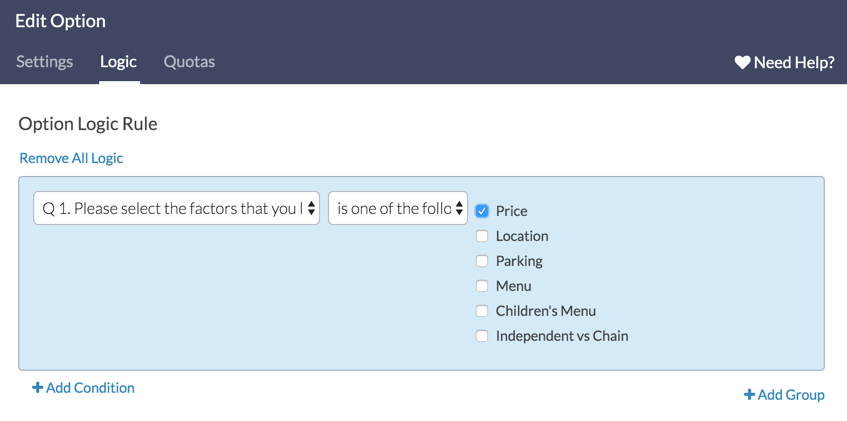
- 点击完成和保存的问题.
因为您为每个答案选项设置了多个规则,所以必须单击保存的问题然后重新编辑问题,建立你的下一个答案选项的逻辑规则,否则,逻辑将不会保存。
当你完成设置每个选项的答案选项逻辑,结果将是双重的:
- 首先,回答第二个问题的人会像回答选项导向型问题一样;也就是说,只有他们在第一个问题中选择的选项才会在后续问题中显示。
- 第二,后续问题及其选项将在后续页面和问题的逻辑菜单中提供!
选项2:设置一个用于逻辑条件的隐藏问题
下面是另一种常见的解决带有选项管道问题的逻辑限制的方法。
这个解决方案使用高级Alchemer特性,如管道、合并代码和JavaScript动作。我们建议在继续之前对这些特性有一个很好的理解。看看下面的链接教程来复习这些功能!
在这个解决方案中使用了以下Alchemer特性:
我们将采取以下措施:
- 设置应答选项管道
- 复制你的管道源问题
- 移动抄写的问题
- 在复制的问题中使用合并代码作为默认答案
- 根据复制的问题为后续问题添加逻辑
- 隐藏复制的问题
- 添加JavaScript以自动提交包含复制问题的页面(如果必要)
- 在包含复制问题的页面添加说明文本,以提示自动提交(如果必要)
让我们开始吧!
1.设置应答选项管道
在我们的例子中,我们有一个非常简单的调查,其中有一个源问题,一个后续问题,其中从第一个问题中选择的答案被导入,还有几个后续问题是基于我们正在导入的问题中选择的答案。
第一步是根据我们的后续问题设置选项管道。在第一个问题中选择的答案将被引入到第二个问题中,这样我们就可以只使用选择的答案来问一个后续问题。
- 编辑你的后续问题并点击管道/重复选项卡。
- 选择源问题管进入选项菜单。
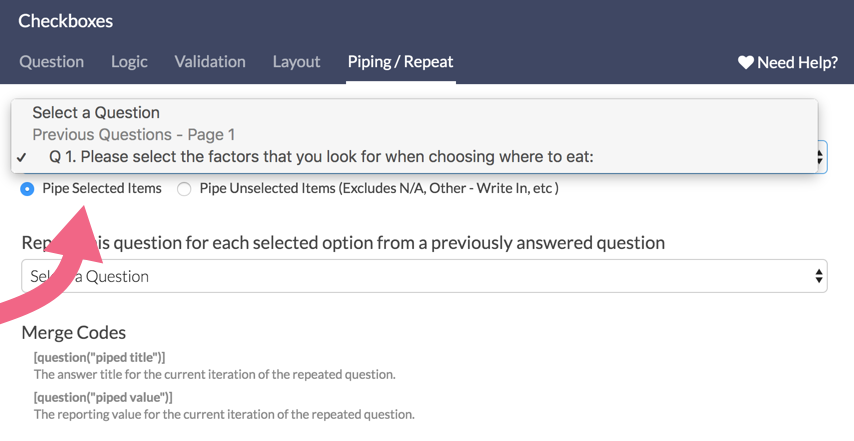
- 当完成时,保存的问题.
好了,现在我们已经配置了选项管道,可以继续下一步了。
2.复制源问题为你的管道
下一步就是复制你想问的问题。在上面的例子中,我们选择问题1作为管道的来源。这是我们现在需要复制的问题。
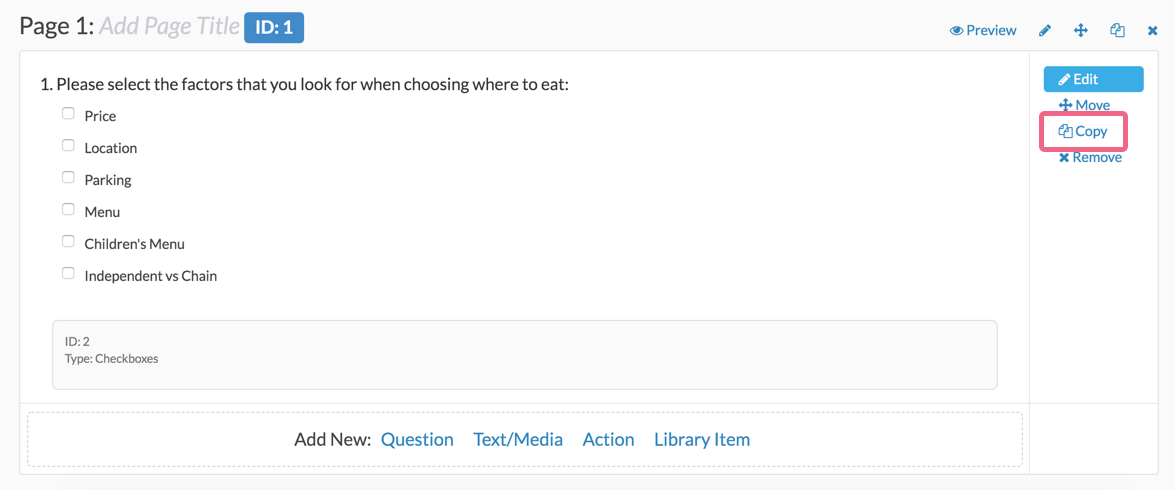
现在我们有了源问题的副本,我们可以继续步骤3。
3.移动复制的问题
我们的下一步是移动复制的问题。重要的是,我们复制的问题要放在一个页面上,紧跟我们正在讨论的问题。在我们的例子中,源问题在第1页,我们的后续问题在第2页,所以我们将复制的问题移到第3页。
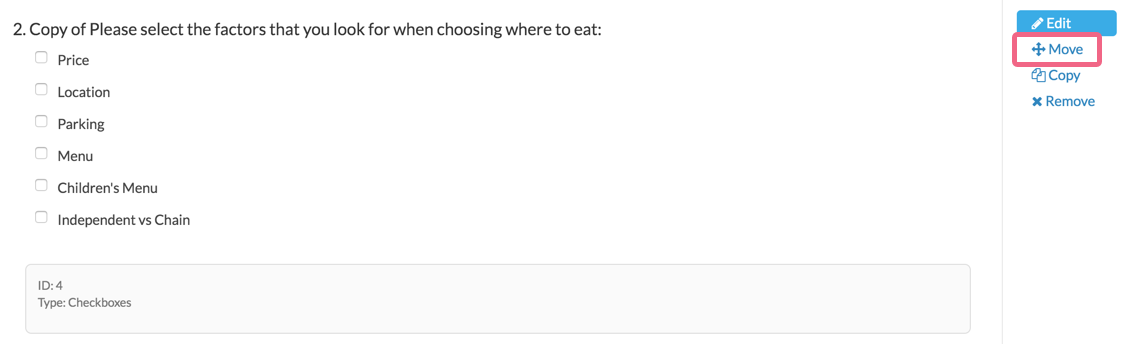
我们继续!我们已经为下一步做好了准备。
4.使用合并代码作为复制问题的默认答案
这是我们真正进入这个解决方案的实质的地方。我们将使用默认的答案字段来预先填充我们的答案复制的问题在我们的后续问题中选择了这些答案。
由于我们不能将逻辑建立在后续问题的选项上,我们会自动地回答我们新复制的问题与管道问题中选择的答案相同。这将为我们提供可用于逻辑的静态选项。
- 编辑复制/移动的问题,并进入布局选项卡并向下滚动到默认的答案字段。
- 单击选择一个合并代码链接并使用合并代码助手选择后续问题(示例中的问题2)。点击插入和保存的问题.
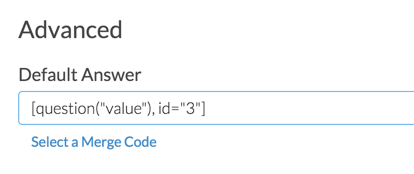
我们让Alchemer看问题2 (ID 3);所以,不管这个问题的答案是什么,在第三题中找到答案,在这里也选择它们。
让我们回顾一下目前为止我们所取得的成果:
- 我们将问题1(来源)中选择的答案导入问题2(后续)
- 我们不能基于问题2的答案建立逻辑,因为这些答案是管道输入的,对于逻辑设置是不可用的。
- 我们创建了问题1的副本(它也方便地包含了问题2的所有可能的答案选项)。
- 我们移动了Copy,使其出现在问题2之后的页面上。
- 使用默认答案字段,问题3(副本),我们将根据问题2中选择的答案预先选择答案
好的!我们快完成了!下一个步骤。
5.为后续问题添加逻辑
这就是我们采用前四步的全部原因。
在这个例子中,问题2(我们最初的后续问题)后面有几个问题。在我们的例子中,问题1有6个可能的答案——这意味着多达6个选项可以导入问题2,因此,这6个选项中的任何一个都可以在问题3(复制的问题)中预先选择。
因为我们将基于复制的问题建立逻辑,所以我们需要为每个选项构建逻辑。
- 编辑你的第一个后续问题,导航到逻辑选项卡。
- 选择该选项仅根据之前问题的答案或其他逻辑条件来显示这个问题.
- 选择复制的问题问题中的第一个选项。
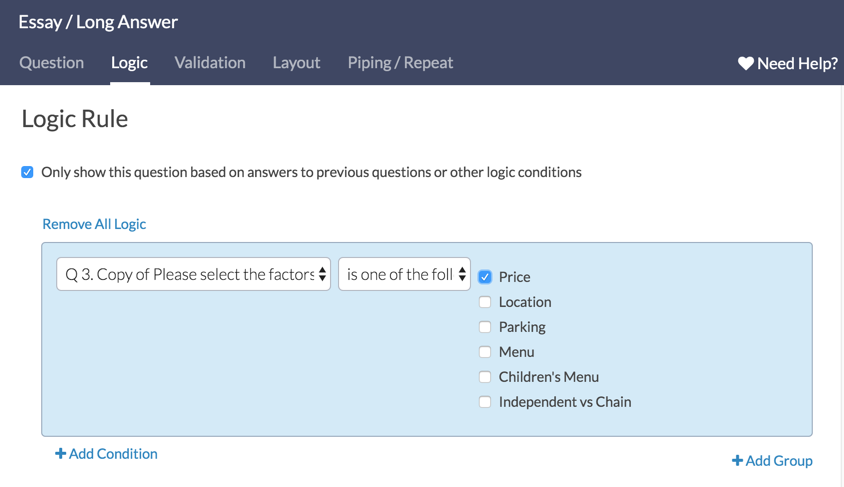
- 当完成时,单击保存的问题.
在我们的示例中,我们将对每个后续问题重复这个过程。在您的情况下,您可能不需要基于每个答案选项设置逻辑。
6.隐藏复制的问题
由于问题3(复制的问题)是问题1的精确复制,我们不需要向我们的调查受访者显示这一点,因为这将是冗余和困惑。
我们将使用一个Alchemer的内置CSS类来隐藏复制的问题。
- 编辑复制的问题(示例中的问题3)。
- 导航到布局TAB和向下滚动到最后一个选项:CSS类名.
- 输入
sg-hide并点击保存的问题.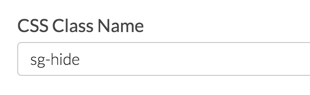
7.添加JavaScript到自动提交页面包含复制的问题
这个步骤对您的用例来说可能不是必需的。
由于在我们的示例中,复制的(现在隐藏的)问题是我们调查的第3页上唯一的问题,所以我们希望确保不会向我们的调查应答者显示空白页。
- 点击添加新的动作在抄写的问题页的底部。
- 选择JavaScript从操作选项。给动作一个描述/名称。
- 将下面的代码段粘贴到JavaScript Action字段中保存行动:
$(文档)时函数(){$(“.sg-button-bar”)hide ();$ (" # sg_NextButton ") .click ();$ (" # sg_SubmitButton ") .click ();});以上代码将自动点击“下一步”或“提交”按钮,这取决于哪个按钮出现在您的页面自动推进到下一页。
8.向自动提交页添加说明文本
为了使我们的调查流程更清晰,我们将添加一个文本/指令元素到我们的自动提交页面,让受访者知道调查是“有效的”。同样,这可能不适用于您的用例。
- 点击添加新:文本/媒体在自动提交页面。
- 选择文本/指令选项(默认),然后输入“请等一下……”或类似的话。
- 点击保存文本/媒体.
太棒了!我们完成了设置!现在让我们一步一步地看看它是如何工作的。
结果
让我们来看看受访者是如何与我们的调查互动的,并讨论幕后发生了什么。
第1页
被调查者访问我们的调查和答案问题1有以下选择:价格,位置,停车场和菜单。被申请人点击下一个转到调查的下一页。
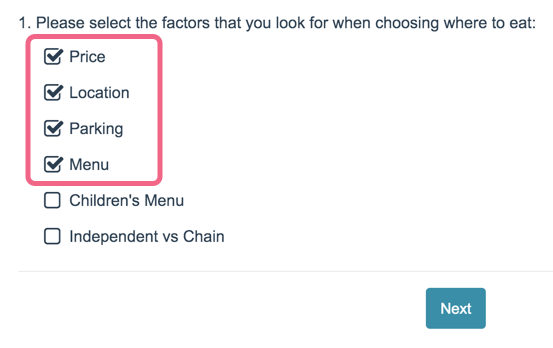
第二页
以上选择的项目是管道成问题2而没有选择的项目则被省略。应答者然后选择价格和位置后续问题,点击下一个转到下一个调查页面。
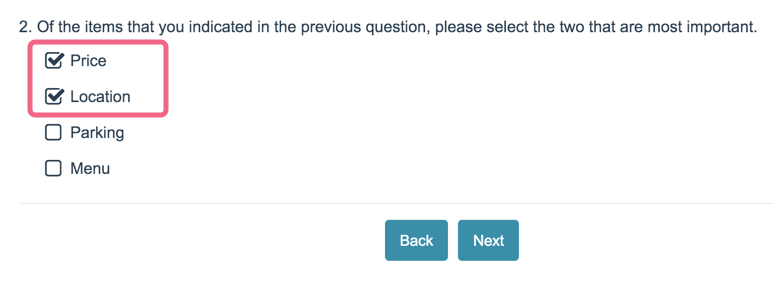
第3页
第3页包含我们的复制/隐藏的的问题。记住我们用了默认的答案功能是根据问题2中选择的答案预先选择隐藏问题的答案(这里是价格和地点)。
第三页也是我们使用JavaScript行动auto - submit,页面和我们添加的一块教学文本上面写着“请等一下……”
被调查者在一瞬间看到了上面的页面。在幕后,我们复制/隐藏的问题是预先填充的答案选择的问题2 -价格和地点。自动提交脚本正在执行,我们跳转到第4页。
第4页
第4页有几个问题。我们用逻辑来解决这些问题步骤5.逻辑是基于我们复制/隐藏的问题,而这些问题的答案是预先填充的问题2-价格和地点。
因此,我们只能看到由逻辑条件触发的后续问题。
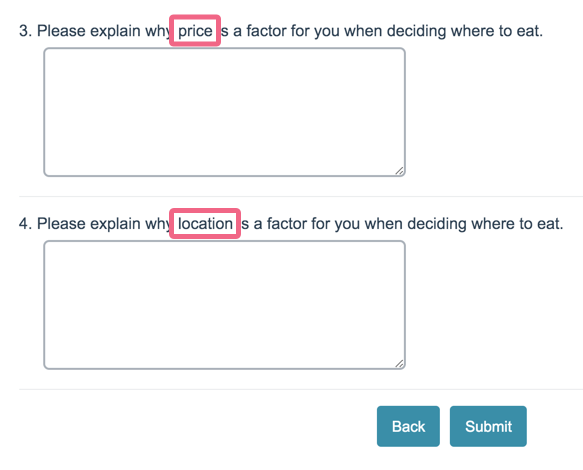
被申请人点击提交他们的回应都结束了!
注意事项
- 在使用这个解决方案时,关键是要记住默认的答案特征匹配的答案基于报告值.这就是为什么我们复制我们的源问题-这样使用默认答案功能的问题仍然与原始问题相同。如果在复制源问题之后更新了源问题的报告值,则需要更新复制问题的报告值以匹配。
- 复制的问题将是您的调查数据集的一部分-请从您的报告和输出中删除它,因为它是多余的。
- 设置好之后,彻底测试您的调查,以确保您得到了期望的行为。
